【摘要】:1 打开本节素材文件“素材\第05章\实例095\产品销量表.xlsx”,选择K3单元格,在编辑栏中输入计算公式:=COUNTIFS,按键返回计算结果,如图5-41所示。图5-43 输入计算公式-3技巧拓展a.当COUNTIFS函数的条件是文本和表达式时,要使用双引号,且引号在英文状态下输入。

技巧介绍:在输入COUNTIFS函数时,小会发现COUNTIFS函数的参数——条件的形式可以为数字、表达式或文本,在输入函数参数时需要注意些什么呢?
1 打开本节素材文件“素材\第05章\实例095\产品销量表.xlsx”,选择K3单元格,在编辑栏中输入计算公式:=COUNTIFS(G3:G17,"<="&J3),按【Enter】键返回计算结果,如图5-41所示。
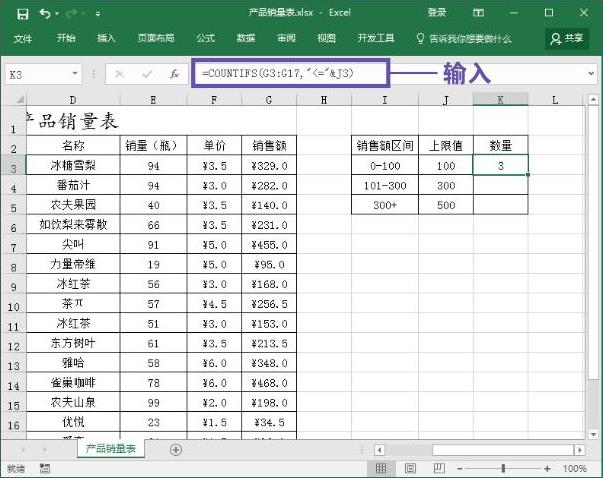
图5-41 输入计算公式-1
2 选择K4单元格,在编辑栏中输入计算公式:=COUNTIFS(G3:G17,">"&J3,G3:G17,"<="&J4),按【Enter】键返回计算结果,如图5-42所示。
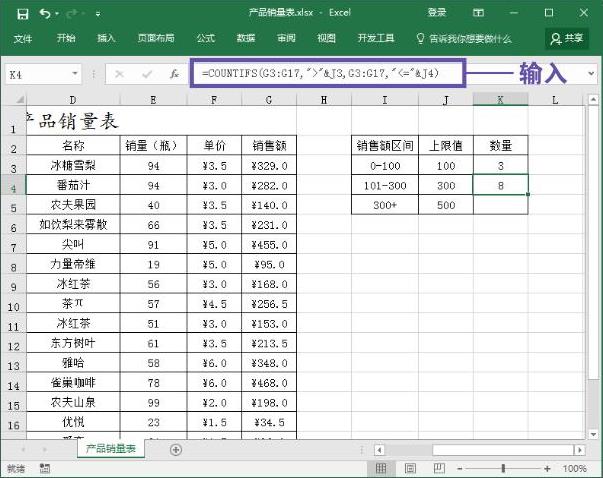
图5-42 输入计算公式-2(www.daowen.com)
3 选择K5单元格,在编辑栏中输入计算公式:=COUNTIFS(G3:G17,">"&J4,G3:G17,"<="&J5),按【Enter】键返回计算结果,如图5-43所示。
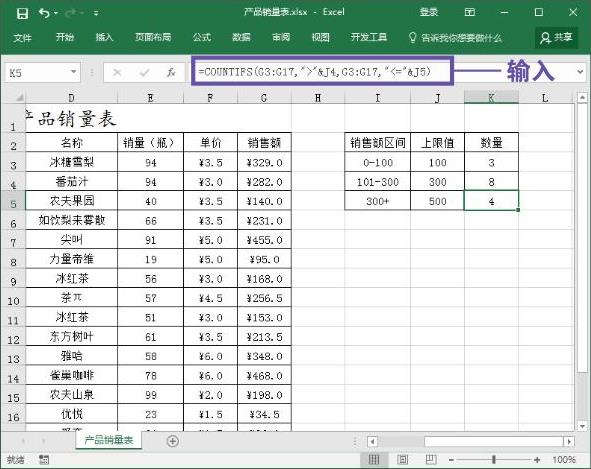
图5-43 输入计算公式-3
技巧拓展
a.当COUNTIFS函数的条件是文本和表达式时,要使用双引号,且引号在英文状态下输入。
b.当需要引用并比较单元格中的数值大小时,需要使用"<="&J3、">"&J4,使用“&”符号链接单元格。
免责声明:以上内容源自网络,版权归原作者所有,如有侵犯您的原创版权请告知,我们将尽快删除相关内容。
有关高效能人士的Excel财务管理300招的文章






